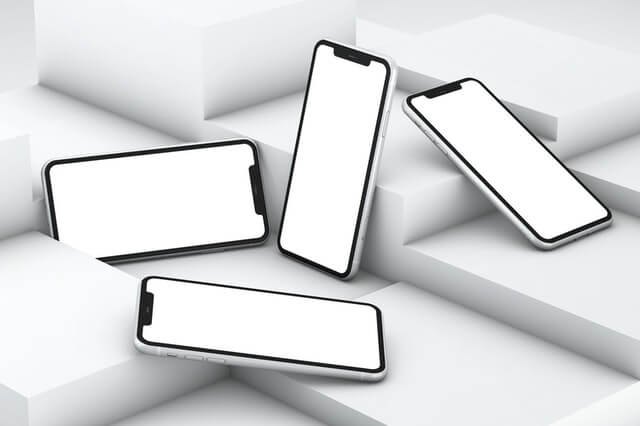Apakah Anda sudah mencoba semua cara namun tetap saja iPhone tidak bisa restore atau dipulihkan? Anda menerima pesan error seperti ‘This iPhone cannot be restored’ saat Anda menghubungkan iPhone ke iTunes dengan tujuan untuk melakukan restore iPhone. Tidak perlu khawatir karena kami di sini untuk membantu Anda dari permasalahan ini.
Ada beberapa alasan mengapa iPhone Anda tidak bisa di restore, baik dari masalah hardware maupun software-nya. Jika masalahnya ada pada software, kabar baikny adalah permasalahan ini cukup mudah untuk diperbaiki. Dalam tutorial kali ini, kami akan memberi tahu Anda apa yang dapat Anda lakukan ketika Anda tidak dapat melakukan proses restore iPhone.
Anda dapat menggunakan langkah-langkah ini untuk memperbaiki masalah pemulihan pada iPhone 8 hingga iPhone teranyar yakni iPhone 13.
Baca juga: Cara Mengecek Keaslian iPhone yang Paling Mudah
Apa yang Anda Lakukan Saat iPhone Tidak Bisa Restore?
Ikuti panduan berikut untuk mengetahui jalan keluar dari masalah ini. Tips dibawah terbukti bermanfaat bagi banyak pengguna iPhone dan menghemat pengeluaran karena tidak perlu mengeluarkan biaya servis diluar.
Restart PC/Laptop Anda
Langkah pertama yang perlu Anda lakukan ketika Anda tidak dapat restore iPhone adalah dengan me-restart komputer Anda. Jika belum tahu cara merestart, ikuti petunjuk berikut sesuai dengan sistem operasi komputer Anda:
Pengguna Mac:
Klik tombol ‘Apple’ terletak di sudut kiri atas layar.
Di bagian bawah menu yang muncul, klik ‘Restart’.
Pengguna Windows:
Klik ‘Start Menu’ dan pilih ‘Restart’
Perbarui Software iTunes di PC atau di Mac Anda
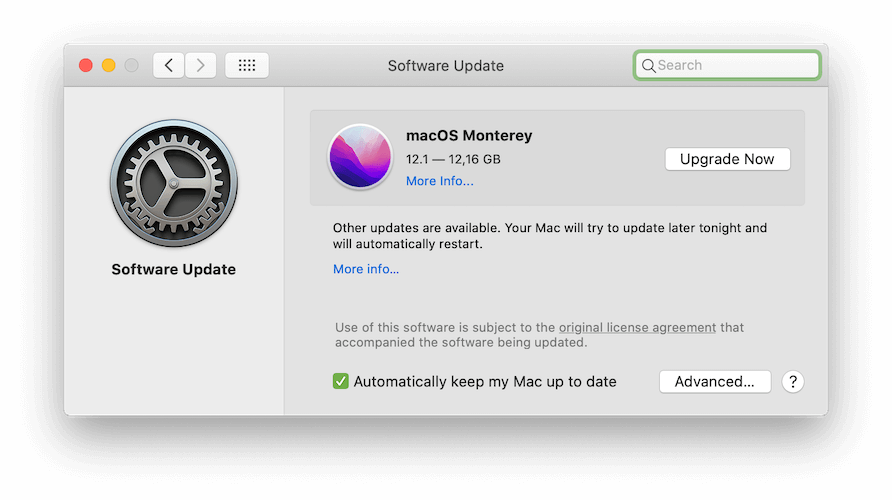
Pastikan software iTunes telah diperbarui ke versi terbaru di PC Windows Anda. Jika Anda menggunakan Mac dan mencoba restore dengan Finder, pastikan Anda sudah menjalankan macOS versi terbaru.
Untuk memeriksa versi sistem operasi yang Anda miliki, ikuti langkah-langkah cepat berikut ini:
Pengguna Mac:
Di Mac Anda, buka System Preferences.
Klik ikon bertuliskan Software Update.
Periksa pembaruan akan dilakukan. Jika terdapat pembaruan, segera instal di Mac Anda.
Pengguna iTunes di PC Windows:
Buka ‘iTunes’
Klik tombol ‘Help’ pada menu bar.
Lalu, klik ‘Check For Updates’
Lakukan Hard Reset pada iPhone Anda
Jika iPhone Anda tidak dapat di restore meskipun telah mencoba beberapa cara yang disebutkan di atas, Anda dapat mencoba hard reset iPhone Anda. Meskipun, metode ini tidak lebih disarankan, namun Anda perlu mencobanya jika masalah terus berlanjut.
Untuk memulai hard reset. pastikan Anda telah mencolokkan iPhone ke komputer. Perintah hard reset tergantung pada model iPhone apa yang Anda miliki.
Untuk iPhone 8 dan seri iPhone terbaru, Anda cukup menekan dan melepaskan dengan cepat tombol ‘MenaikanVolume’, tekan dan lepaskan dengan cepat tombol ‘Menurunkan Volume’, lalu tekan dan tahan tombol ‘Samping atau Side’. Tunggu hingga logo Apple muncul di layar, lalu lepaskan tombol ‘Side’.
Gunakan Kabel USB iPhone yang Berbeda

Pada beberapa pengguna, kabel Lightning atau USB yang rusak atau kabel yang tidak MFI-certified oleh Apple adalah alasan mengapa iPhone Anda tidak dapat di restore. Maka gunakanlah kabel Lightning yang berbeda. Kabel bersertifikasi MFI adalah kabel yang diuji oleh Apple, sesuai dengan standar Apple, dan dibuat berdasarkan kebutuhan iPhone.
Jadi, beralihlah dari menggunakan kabel pihak ketiga (non MFI-certified) ke kabel Lightning yang memang berkualitas.
Baca juga: Cara Memperbaiki iPhone Ngecas Lama dengan Mudah
Lakukan DFU Restore
Jika iPhone Anda tidak dapat direstore setelah menggunakan kabel USB yang berbeda, Anda harus mencoba DFU Restore. Dalam proses restore ini, semua pengaturan hardware dan software pada iPhone Anda akan dihapus. Metode DFU ini adalah metode yang paling ampuh untuk memperbaiki permasalahan yang ada di dalam iOS yang dapat menghentikan prosedur restore iPhone.
Baca juga: Cara yang Benar Mengatasi iPhone Cepat Panas